Kaip pakeisti numatytąjį žiniatinklio naršyklę ir el. Pašto klientą "Mac" kompiuteryje

Paprastai pakeiskite numatytąją daugelio OS X rinkmenų programą. "OS X" taip pat leidžia pasirinkti numatytąją žiniatinklio naršyklę ir el. Pašto programą, tačiau šios parinktys yra paslėptos toje vietoje, kuriai negalėtumėte tikėtis.
Kai kurios naršyklės ir el. Pašto klientai gali automatiškai tapti numatytuoju, kai juos pirmą kartą paleidžiate, tačiau jei jie nepadarys arba jei norite jį pakeisti vėliau, turėsite rasti "OS X" nustatymus.
Kaip pakeisti numatytąjį naršyklę internete
Norėdami pakeisti savo naršyklę, jums reikės naudoti "System Preferences" langą. Jei norite atidaryti, spustelėkite "Apple" meniu> "System Preferences".
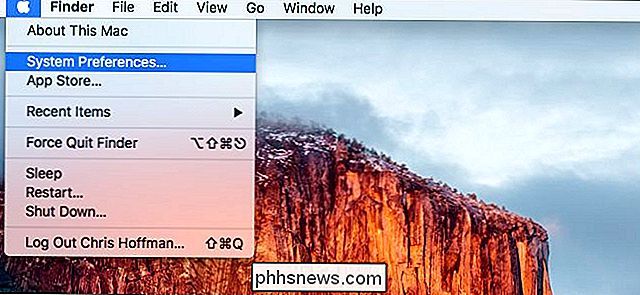
Spustelėkite piktogramą "Bendra" viršutiniame kairiajame "System Preferences" lango kampe.
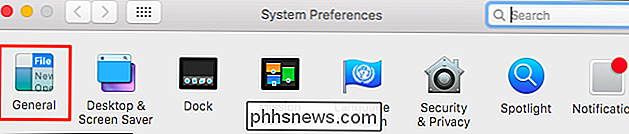
Čia spustelėkite langelį "Numatytoji žiniatinklio naršyklė" ir pasirinkite vieną iš jūsų įdiegto žiniatinklio naršyklės.
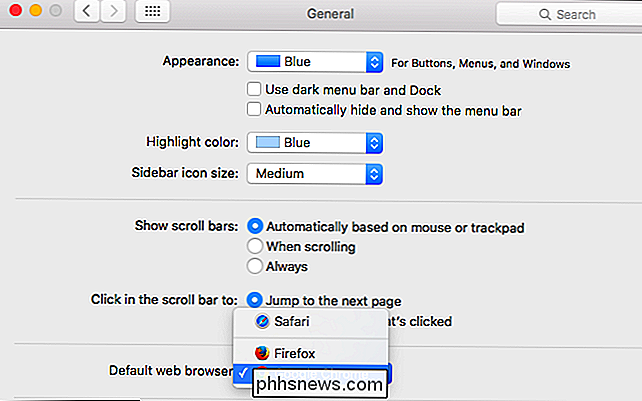
Jei nematote parinkties "Numatytoji žiniatinklio naršyklė", greičiausiai naudojate senesnę "Mac OS X" versiją. "OS X Mavericks" sistemoje ir anksčiau yra numatyta galimybė pakeisti numatytąją naršyklę "Safari" pageidavimu. Paleisk "Safari" naršyklę ir spustelėkite "Safari"> "Nuostatos". Spustelėkite skirtuką Bendra, spustelėkite numatytąjį žiniatinklio naršyklę ir pasirinkite pageidaujamą interneto naršyklę.
Pasirinkite numatytąjį el. Pašto klientą
SUSIJUSIOS: Kaip pakeisti numatytąją "Mac OS X" failo tipo versiją
Norėdami pakeisti numatytąjį el. Pašto klientą, turėsite atidaryti "Mac" programoje esančią "Mail" programą ir iš ten pakeisti numatytąjį el. Pašto klientą. Taip, tai šiek tiek keista, jums reikia naudoti numatytąją "Mail" programą, kad pakeistumėte savo el. Pašto programą, net jei nenorite naudoti "Mail" jokio kito.
Pirmiausia atidarykite "Mail" programą. Jei neturite piktogramos ant doko, galite paspausti "Command + Space", kad atidarytumėte "Spotlight" paiešką, įrašykite "Mail" ir paspauskite "Enter". Taip pat galite atidaryti "Finder" langą ir eikite į "Applications"> "Mail".
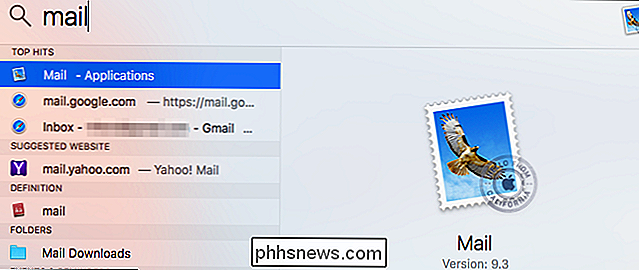
Spustelėkite "Mail"> "Preferences", kad atidarytumėte "Mail" programos pasirinkčių langą.
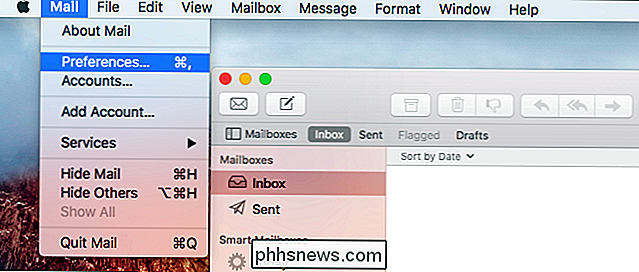
Spustelėkite "Numatytojo pašto skaitytuvo" skirtuką Bendra ir pasirinkite pageidaujamą el. .
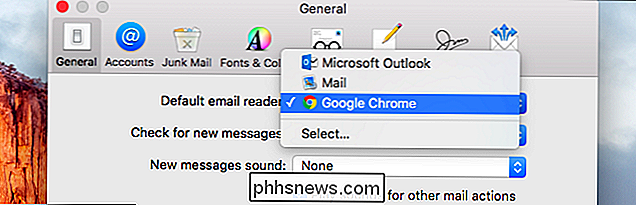
Programos rodomos tik tuose sąrašuose, jei jos yra įdiegtos, todėl prieš tai pasirodžius, turėsite įdiegti žiniatinklio naršyklę arba el. Pašto programą.

Kaip nuskaityti (ir ištaisyti) sugadintus sistemos failus Windows
Jei jūsų kompiuteryje jaučiamas klaidas arba kilo problemų paleidžiant, gali būti, kad "Windows" sistemos failai tapo sugadinti, dingę , arba netgi buvo pakeistas įdiegus programinę įrangą kažkur palei liniją. Kaip ir daugelyje "Windows" versijų prieš tai, "Windows 10" turi komandinę eilutę, pavadintą "Windows Resource Protection", kuri nuskaito, tikrina ir taiso sistemos failus.

Kaip pasidalyti savo lizdo termostatu su kitais naudotojais
Jei turite namus kelis žmones ir norite, kad visi jie galėtų naudotis "Nest Thermostat" iš savo telefonų, kaip bendrinti prieigą su prietaisu su kitais naudotojais. Nustatyta, kad jūsų vaikai gali nepriimti prieigos prie "Nest" termostato, tačiau gali būti naudinga dalintis prieiga su savo svarbiais kitais, jei vienas iš jūsų norės patikslinti termostatą iš savo telefono, tada palikite vienetą užrakintą, kad vaikai negalėtų jauti.



